Important
翻译是一项社区工作:ref:你可以加入<translation_guidelines>。此页面目前翻译进度为 100.00%。
17.4. 工具箱 - 运行我们的第一个算法
Note
在本课,我们将运行首个算法,并从中获得第一个结果。
正如我们已经提到的,处理框架可以运行来自其他应用程序的算法,但它也包含不需要运行外部软件的原生算法。为了开始探索处理框架,我们将运行其中一个原生算法,来计算多边形集的质心。
首先,打开与本课对应的QGIS工程 - exercise_data > processing > first_alg > first_alg.qgs。它只包含一个带有两个多边形的图层。
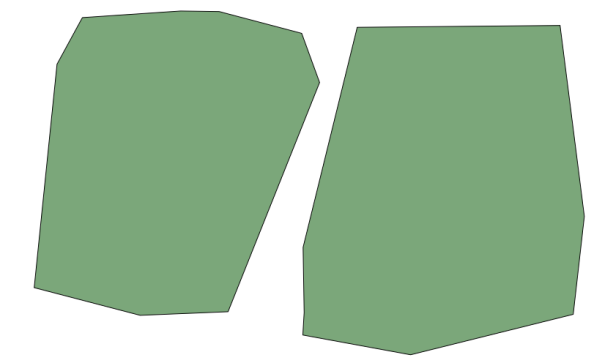
现在转到工具箱顶部的文本框。这是搜索框,如果您在其中输入文本,它将过滤算法列表,只显示包含输入文本的那些算法。如果存在与您的搜索相匹配但属于未激活提供程序的算法,则工具箱的下部将显示一个附加标签。
输入 centroids ,您应该会看到类似的内容。
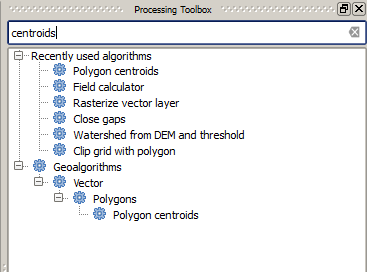
搜索框是一个非常实用的工具,可以查找您正在寻找的算法。在对话框末端,扩展标签显示有一些算法与您的搜索相匹配,但属于未激活提供程序的算法。如果单击该标签中的链接,算法列表还将包括来自那些非激活提供程序的结果,这些结果将以浅灰色显示,并显示了用于激活每个非活动提供程序的链接。稍后我们将看到如何激活扩展提供程序。
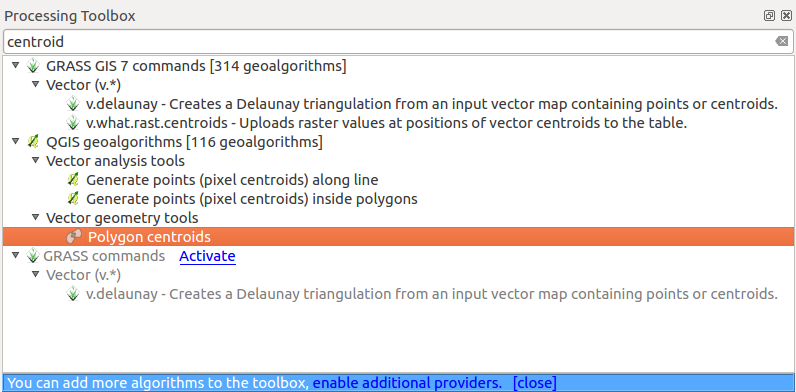
要执行算法,只需在工具箱中双击其名称。双击 Polygon centroids 算法时,将看到以下对话框。
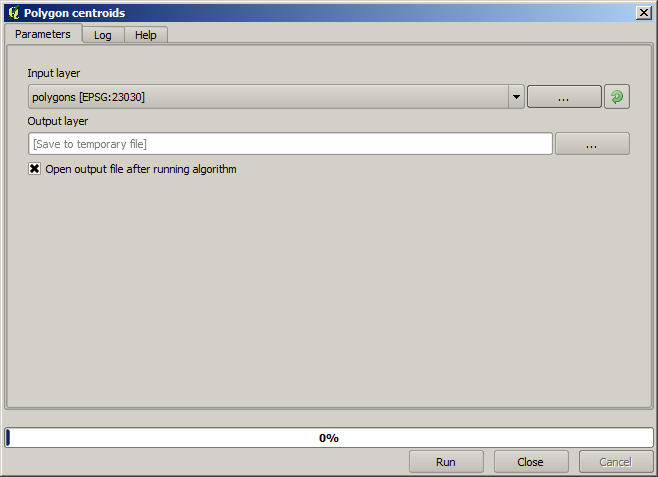
所有算法都有类似的界面,基本上包含您必须填写的输入参数,以及您必须选择储存位置的输出。在这种情况下,我们唯一的输入是带有多边形的矢量图层。
选择 Polygons 图层作为输入图层。该算法有一个单一的输出,即质心图层。有两个选项可以定义数据输出的保存位置:输入文件路径或将其保存到临时文件名。
如果要设置目标而不是将结果保存到临时文件,则输出格式由文件扩展名定义。要选择一种格式,只需选择相应的文件扩展名 (如果您直接输入文件路径,则添加扩展名)。如果输入的文件路径扩展名与任何受支持的扩展名不匹配,则会将默认扩展名 (通常 .dbf 用于表格, .tif 用于栅格图层, .shp 用于矢量图层) 附加到文件路径,并使用与该扩展名对应的文件格式保存图层或表格。
在本指南的所有练习中,我们将把结果保存到临时文件,这是因为无需保存供以后使用。如果您愿意,请随时将其保存到永久位置。
Warning
关闭QGIS后,将删除临时文件。如果您创建工程的输出保存为临时输出,那么当您稍后尝试打开该工程时,QGIS会报错,因为该输出文件不存在。
配置算法对话框结束后,按 运行 按钮运行算法。
您将获得以下输出。
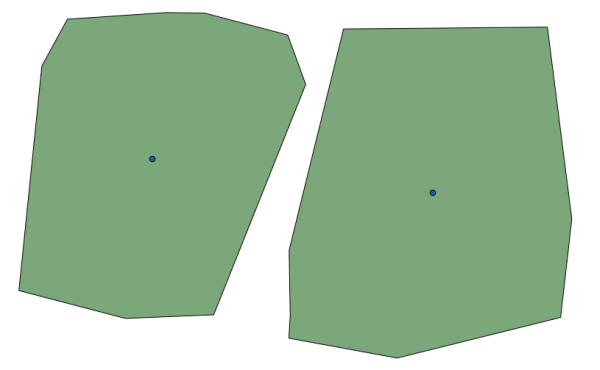
输出与输入具有相同的CRS。地理算法假设所有输入图层共享相同的CRS,并且不执行任何重投影。除某些特殊算法 (例如重投影算法) 外,输出也将具有相同的CRS。我们很快就会看到更多关于这方面的信息。
尝试使用不同的文件格式保存 (例如,使用 shp 和 geojson 作为扩展名)。此外,如果不希望在生成图层后将其加载到QGIS中,可以核对输出路径框下方的复选框。